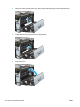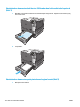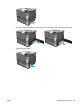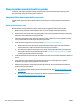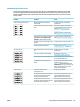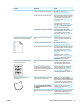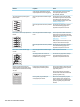HP Color LaserJet CP5220 Series - User Guide
Masalah Penyebab Solusi
Jalur kertas mungkin perlu dibersihkan. Bersihkan jalur kertas. Lihat
Membersihkan produk pada hal. 90.
Pelebur kemungkinan rusak atau kotor. Untuk mengetahui apakah fuser (pelebur)
mengalami masalah, buka HP ToolboxFX
dan cetak halaman diagnostik dalam
kualitas tinggi. Lihat
Buka HP ToolboxFX
pada hal. 69.
Hubungi HP Customer Care [Peduli
Pelanggan]. Lihat
Layanan dan dukungan
pada hal. 131 atau pamflet dukungan
yang disertakan dalam kemasan.
Print cartridge kemungkinan bermasalah. Untuk mengetahui apakah kartrid
mengalami masalah, buka HP ToolboxFX
dan cetak halaman diagnostik dalam
kualitas tinggi. Lihat
Buka HP ToolboxFX
pada hal. 69.
Noda muncul berulang kali pada interval
genap di luar area cetak pada halaman.
Komponen dalam kemungkinan terkena
tinta.
Masalah ini biasanya teratasi dengan
sendirinya setelah mencetak beberapa
halaman.
Jalur kertas mungkin perlu dibersihkan. Bersihkan jalur kertas. Lihat
Membersihkan produk pada hal. 90.
Pelebur kemungkinan rusak atau kotor. Untuk mengetahui apakah fuser (pelebur)
mengalami masalah, buka HP ToolboxFX
dan cetak halaman diagnostik dalam
kualitas tinggi. Lihat
Buka HP ToolboxFX
pada hal. 69.
Hubungi HP Customer Care [Peduli
Pelanggan]. Lihat
Layanan dan dukungan
pada hal. 131 atau pamflet dukungan
yang disertakan dalam kemasan.
Halaman cetak berisi karakter dengan
bentuk yang tidak sesuai.
Media mungkin tidak memenuhi spesifikasi
HP.
Gunakan kertas yang berbeda, misalnya
kertas berkualitas tinggi yang biasa
digunakan untuk printer laser warna.
Jika karakter salah bentuk sehingga
menghasilkan efek gelombang, Anda
mungkin harus mengkalibrasi produk atau
pemindai laser perlu diservis.
Pastikan masalah ini juga terjadi pada
halaman konfigurasi. Jika ya, hubungi
HP Customer Care. Lihat
Layanan dan
dukungan pada hal. 131 atau brosur
dukungan yang terdapat dalam kemasan.
Halaman cetak menggulung atau
bergelombang.
Produk tidak diatur untuk mencetak pada
jenis media yang akan digunakan.
Pada driver printer, pilih tab Paper
[Kertas] dan atur Type is [Jenisnya] untuk
menyesuaikan jenis kertas yang digunakan
untuk mencetak. Kecepatan cetak akan
berkurang jika menggunakan kertas tebal.
Item menu Service [Servis] Less Paper
Curl [Sedikit Lipatan Kertas] telah diatur
ke Off [Mati].
Gunakan menu panel kontrol untuk
mengubah pengaturan. Lihat
Menu Panel
kontrol pada hal. 9.
Media mungkin tidak memenuhi spesifikasi
HP.
Gunakan kertas yang berbeda, misalnya
kertas berkualitas tinggi yang biasa
digunakan untuk printer laser warna.
IDWW Menyelesaikan masalah kualitas gambar 117